背景:SqlExpress2005
问题1: 用户 'sa' 登录失败。该用户与可信 SQL Server 连接无关联。 (Microsoft SQL Server,错误: 18452)
http://go.microsoft.com/fwlink?ProdName=Microsoft+SQL+Server&EvtSrc=MSSQLServer&EvtID=18452&LinkId=20476
解决办法:
a) 以“Windows 身份认证” 登录进去,在左栏中上面,单击右键,在弹出的菜单中选择“属性”命令。弹出一个对话框,单击“安全性”,如图:
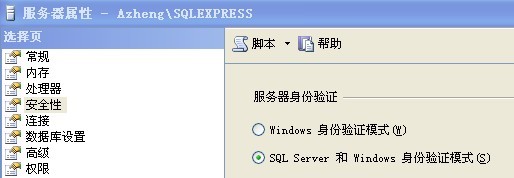
b)在左栏,选择“安全性”,如图:

选择sa的属性,选择'SQLSERVER身份验证',并输入密码,取消‘用户下次登录时必须修改密码’。
点击‘用户映射’,在右面选择要映射的数据库,并在前面打勾!
在下面一栏中‘db-owner’和‘public’前面打勾。
然后点击'状态'在右面栏中 选中"授予"、“启用”,如图:
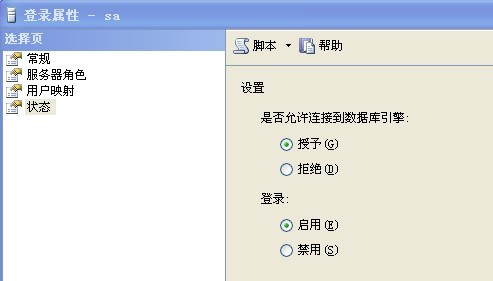
c)重新启动服务就可以选择SQL SERVER 身份验证模式登录
问题2:已成功与服务器建立连接,但是在登录过程中发生错误。 (provider: 共享内存提供程序, error: 0 - 管道的另一端上无任何进程。) (Microsoft SQL Server,错误: 233)
http://go.microsoft.com/fwlink?ProdName=Microsoft+SQL+Server&EvtSrc=MSSQLServer&EvtID=233&LinkId=20476
解决办法: 一般情况下是问题1中的第一个步骤设置不对,重复步骤一即可。
同时需要做如下设置:打开‘程序’-‘所有程序’-‘Microsoft SQL Server 2005 ’-‘配置工具’-‘SQL Server 外围配置管理器’,
在弹出的窗体中,找到‘服务和连接的外围应用配置器’
做如下配置:
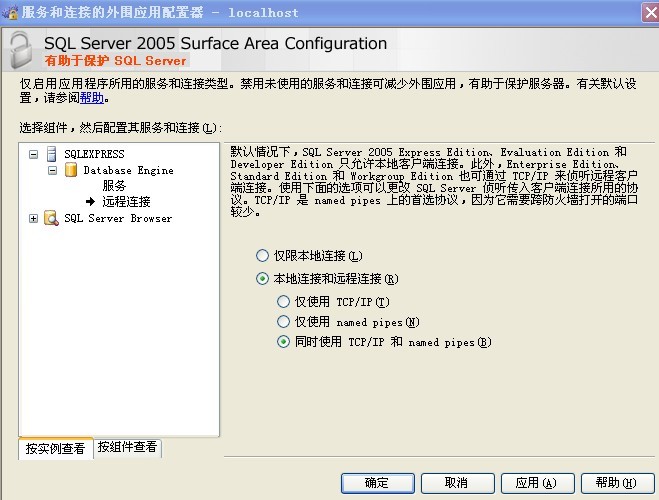
重新启动服务就可以选择SQL SERVER 身份验证模式登录
也可以用这个:
打开‘程序’-‘所有程序’-‘Microsoft SQL Server 2005 ’-‘配置工具’-‘SQL Server 配置管理器’,在弹出的窗体中,找到‘SQL Server 2005 网络配置’,
把‘MSSQLSERVER的协议’下的“Named Pipes”和“TCP/IP”启动,然后重新启动Microsoft SQL Server 2005就可以了。
问题3、忘记了登录Microsoft SQL Server 2005 的sa的登录密码
解决办法:先用windows身份验证的方式登录进去,然后在‘安全性’-‘登录’-右键单击‘sa’-‘属性’,修改密码点击确定就可以了。
问题4、无法打开用户默认数据库。登录失败。用户‘sa’登录失败。(Microsoft SQL Server, 错误:4064)
解决办法:先用windows身份验证的方式登录进去,然后在‘安全性’-‘登录’-右键单击‘sa’-‘属性’,将默认数据库设置成master,点击确定就可以了。
最后,如果问题还没有解决,查看防火墙和端口问题:
查看windows防火墙,情况,添加默认的例外端口:1433;
两个提示“由于安全考虑,某些设置由组策略控制”“Windows防火墙正在使用 您的域设置”,先用gpedit.msc打组策略编辑器,机算机配置--管理模板--网络--网络连接--Windows防火墙--标准配置文件,查看右 边各选项属性,都是未配置状态,问题不在这里。
另外一个提示中提到域设置,域设置不可能禁用SQL Server,用net state 查看1433是否开启;
问题5sql server 安装程序无法将用户NT AUTHORITY\SYSTEM添加到本地组SQLServer2005MSFTUSER$LRZ$MSSQLSERVER。
解决办法:
1) 安装在系统盘中,不能安装在非系统盘中。
2)启用 MS DTC,请使用以下步骤:
在控制面板->管理工具->服务->Distributed Trancaction Coordinator->右键属性->停止->启动类型->禁用->确定
再右键属性->“登录”选项卡->将登录帐户设置为 NT AUTHORITY\NetworkService。
单击“应用”和“确定” 再右键属性->启动类型->自动->启动->确定
态度决定一切,技术改变生活作者:winzheng
出处:http://cnblogs.com/winzheng
本文为原创作品,欢迎转载,但未经作者同意必须保留此段声明,且在文章页面明显位置给出原文链接,否则保留追究法律责任的权利。




 本文详细解答了SQLServer 2005中用户登录失败(18452, 233)、密码遗忘、默认数据库设置及身份验证配置等五个问题,包括Windows身份验证、SQL Server身份验证设置、外围配置管理器调整等步骤。
本文详细解答了SQLServer 2005中用户登录失败(18452, 233)、密码遗忘、默认数据库设置及身份验证配置等五个问题,包括Windows身份验证、SQL Server身份验证设置、外围配置管理器调整等步骤。
















 1355
1355

 被折叠的 条评论
为什么被折叠?
被折叠的 条评论
为什么被折叠?








